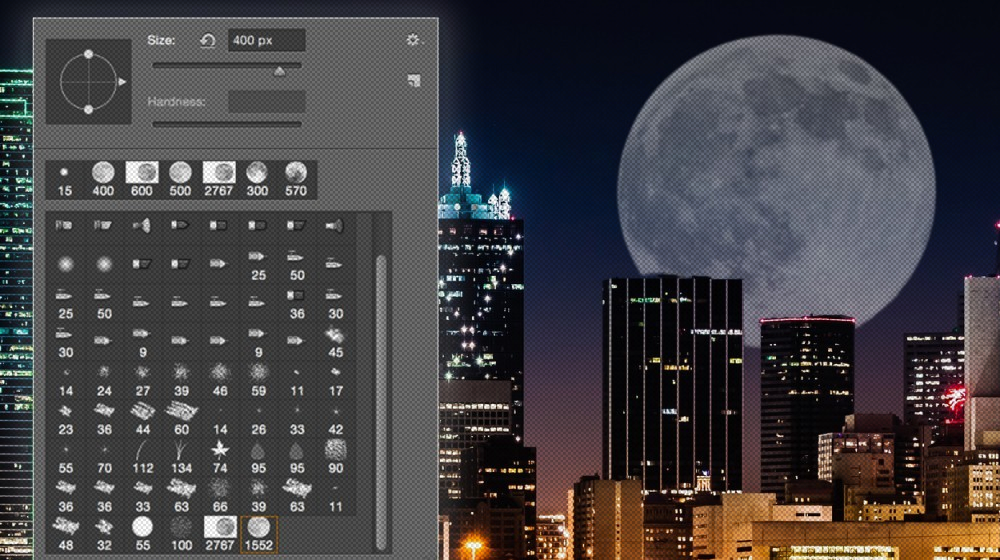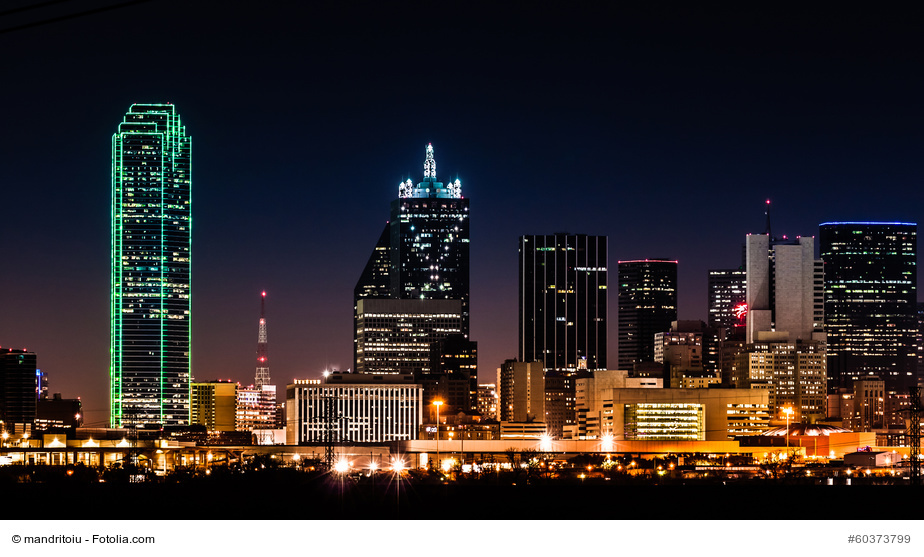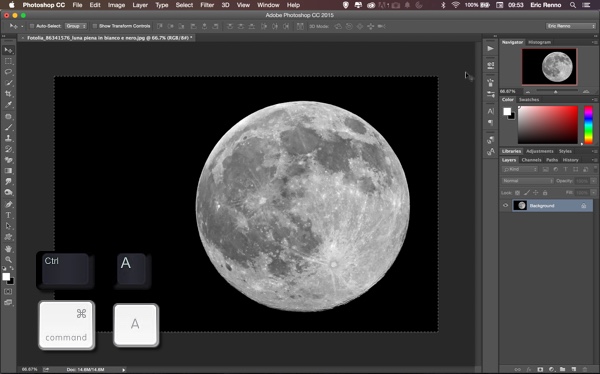Da última vez nós demos uma olhada em como adicionar um ponto de luz a uma imagem e fazer parecer que o objeto está brilhando. Neste post vamos ver como fazer nosso próprio pincel para usar nas imagens.
Pincéis de Photoshop são todos em escala de cinza, onde o pincel é mais escuro, ele é mais opaco e onde é mais claro é mais transparente. Isso significa que podemos criar alguns pincéis bem detalhados convertendo imagens para escala de cinza. Neste exemplo eu vou adicionar a lua a uma imagem de Dallas.
Pensando logicamente (ou tentativa e erro)
Aqui eu tenho a minha imagem da lua, está ótima. Eu poderia copiar e colar na imagem de Dallas mas estou pensando que posso querer colocar essa lua em outras imagens no futuro, então um pincel na minha coleção seria muito prático.
No entanto, a parte mais clara da imagem vai precisar ser a parte mais escura do meu pincel e vice-versa. Se você é como eu, vai se esquecer disso, então vamos começar mostrando o que acontece quando quando você esquece, e depois vamos corrigir o erro.
Selecione
A primeira coisa que você precisa fazer é selecionar os pixels que vão criar o pincel, para essa imagem, você pode usar qualquer método, então eu vou usar Ctrl+ A (PC) ou Cmd + A (Mac)
Mas você pode facilmente usar qualquer ferramenta de seleção.
Continue lendo este super tutorial, clique aqui